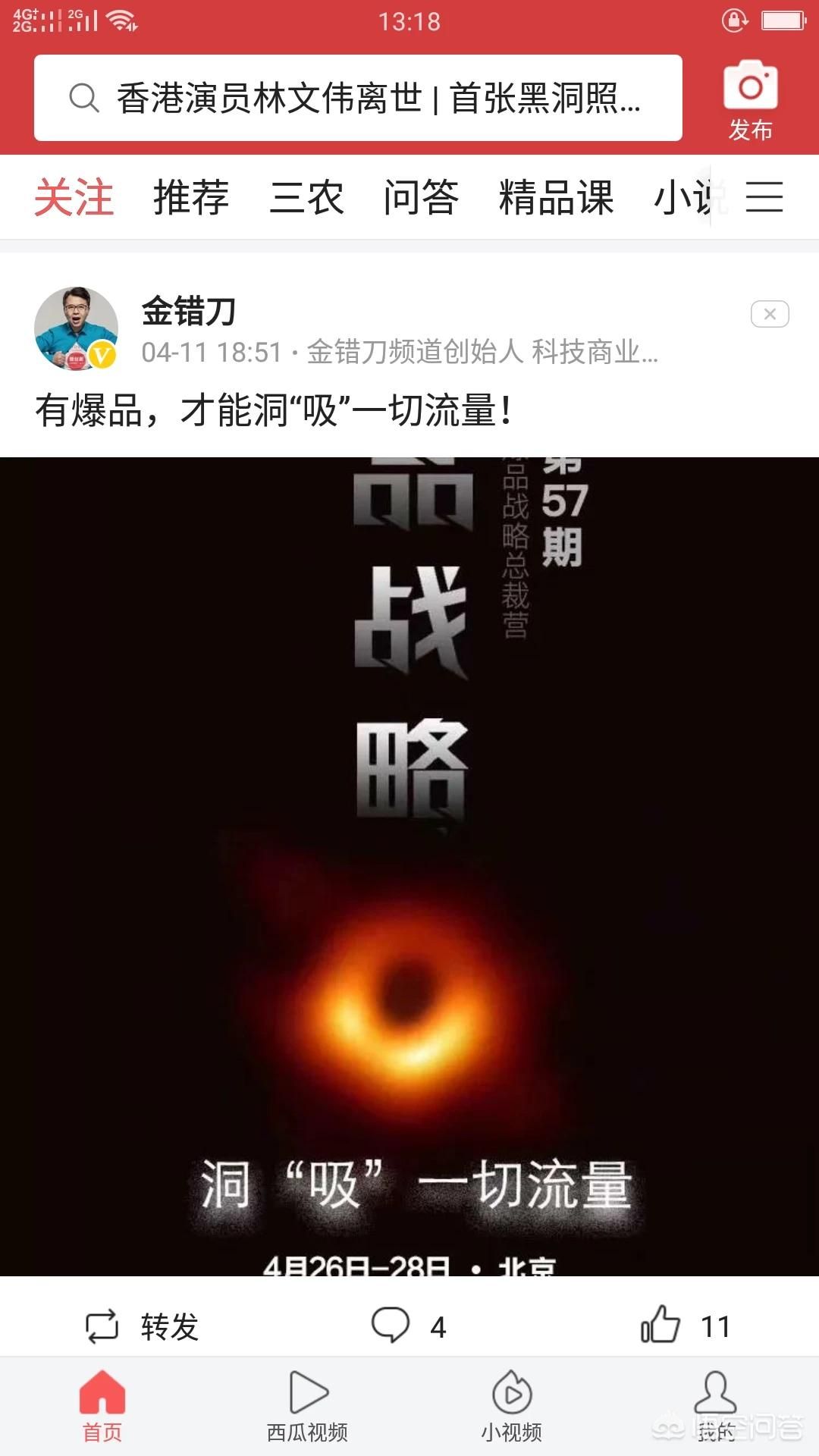Win8.1系统怎么重置所有文件夹视图
2023-05-27 12:22
当我们在win8.1系统中查看各种文件的时候,一般都会按照自己喜欢的显示方式来进行选择,比如大图标或者小图标等,时间久了之后各个文件夹就会被设置成不同的文件夹视图,很不统一,那么我们可以重置所有文件夹视图,本文给大家讲解一下Win8.1系统怎么重置所有文件夹视图吧。
推荐:最新win8.1 系统下载
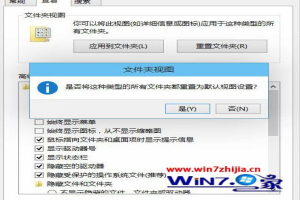
1、在开始菜单搜索栏或者运行中输入regedit后回车,打开注册表编辑器;
2、定位到HKEY_CURRENT_USER\Software\Classes\Local Settings\Software\Microsoft\Windows\Shell;
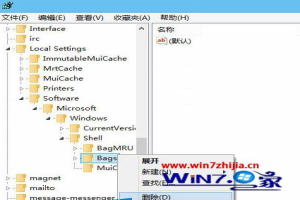
3、删除Bags项;
4、然后定位到HKEY_CURRENT_USER\Software\Microsoft\Windows\Shell;
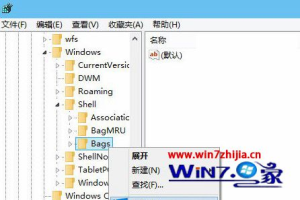
5、同样删除Bags项;
6、最后定位到HKEY_CURRENT_USER\Software\Microsoft\Windows\ShellNoRoam;

7、还是删除Bags项(如果存在),之后注销计算机重新登录。
至此,系统中的文件夹视图已经恢复到初始状态。若要恢复修改前的状态,请恢复之前备份的注册表。
上面给大家介绍的就是关于Win8.1系统怎么重置所有文件夹视图的全部内容,有需要的用户们可以参照上面的方法来操作就可以了,更多精彩内容欢迎继续关注电脑专家。
以上是真正的电脑专家为你收集整理的Win8.1系统怎么重置所有文件夹视图的全部内容,希望文章能够帮你解决所遇到的问题。
如果觉得真正的电脑专家网站内容还不错,欢迎将真正的电脑专家推荐给好友。
 问答百科
问答百科